คู่มือการใช้งานเว็บไซต์
30 April 2021
ไม่พลาดทุกโอกาสสำคัญ! เพิ่มยอดขายและดึงดูดลูกค้าให้อยู่หมัดด้วยฟีเจอร์เด็ด "Popup Website" จาก Wewyn เครื่องมือการตลาดที่ออกแบบมาเพื่อช่วยให้คุณสื่อสารโปรโมชัน, ประกาศสำคัญ หรือข้อความที่อยากเน้นย้ำกับผู้เยี่ยมชมเว็บไซต์ได้ทันทีที่พวกเขาเข้ามา
ลืมความกังวลว่าลูกค้าจะมองไม่เห็นไฮไลท์เด็ด ๆ ของร้านคุณไปได้เลย เพราะ Popup จะเด้งขึ้นมาตรงหน้าอย่างสวยงามและน่าสนใจ วันนี้เราจะมาสอนวิธีสร้าง, ตั้งค่า, และจัดการ Popup แบบละเอียดทุกขั้นตอน ให้คุณใช้งานเป็นเหมือนมือโปร!
Part 1 : เริ่มต้นจัดการ Pop-up ทั้งหมดของคุณ
ก่อนจะไปสร้าง Pop-up ของเราเอง มาทำความรู้จักกับหน้าจัดการหลักกันก่อน ซึ่งเป็นศูนย์บัญชาการสำหรับ Pop-up ทั้งหมดของคุณ
ในหน้านี้ คุณสามารถจัดการทุกอย่างได้ง่าย ๆ
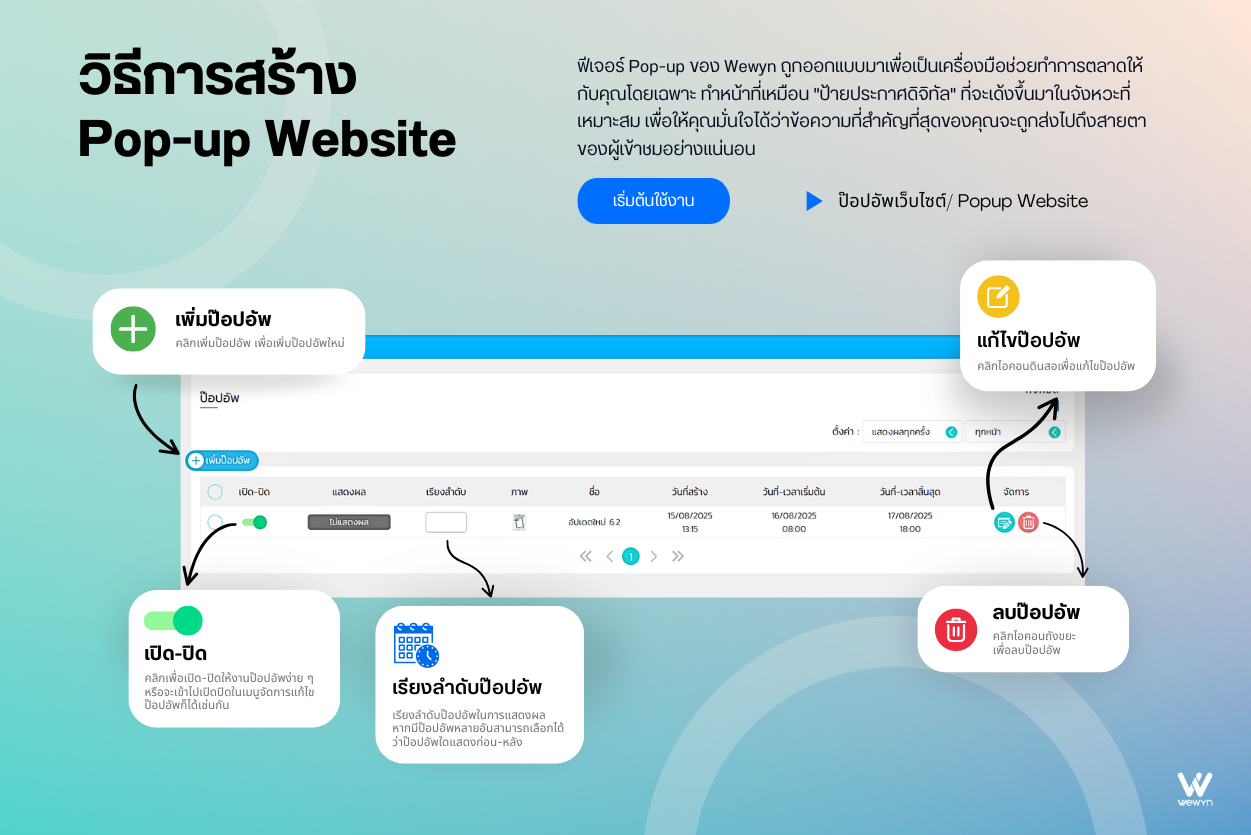
- (+) เพิ่มป๊อปอัพ: ปุ่มสำหรับสร้าง Pop-up อันใหม่
- แก้ไขป๊อปอัพ (ไอคอนรูปดินสอ): สำหรับแก้ไขรายละเอียดของ Pop-up ที่เคยสร้างไว้
- เปิด-ปิด: สวิตช์ที่ให้คุณเลือกเปิดหรือปิดการแสดงผลของ Pop-up แต่ละอันได้ทันที
- เรียงลำดับป๊อปอัพ: หากคุณมี Pop-up ที่ทำงานในช่วงเวลาเดียวกันหลายอัน สามารถจัดลำดับการแสดงผลก่อน-หลังได้ที่นี่
- ลบป๊อปอัพ (ไอคอนรูปถังขยะ): ลบ Pop-up ที่ไม่ต้องการใช้งานแล้ว
Part 2: ขั้นตอนการสร้างและตั้งค่า Pop-up
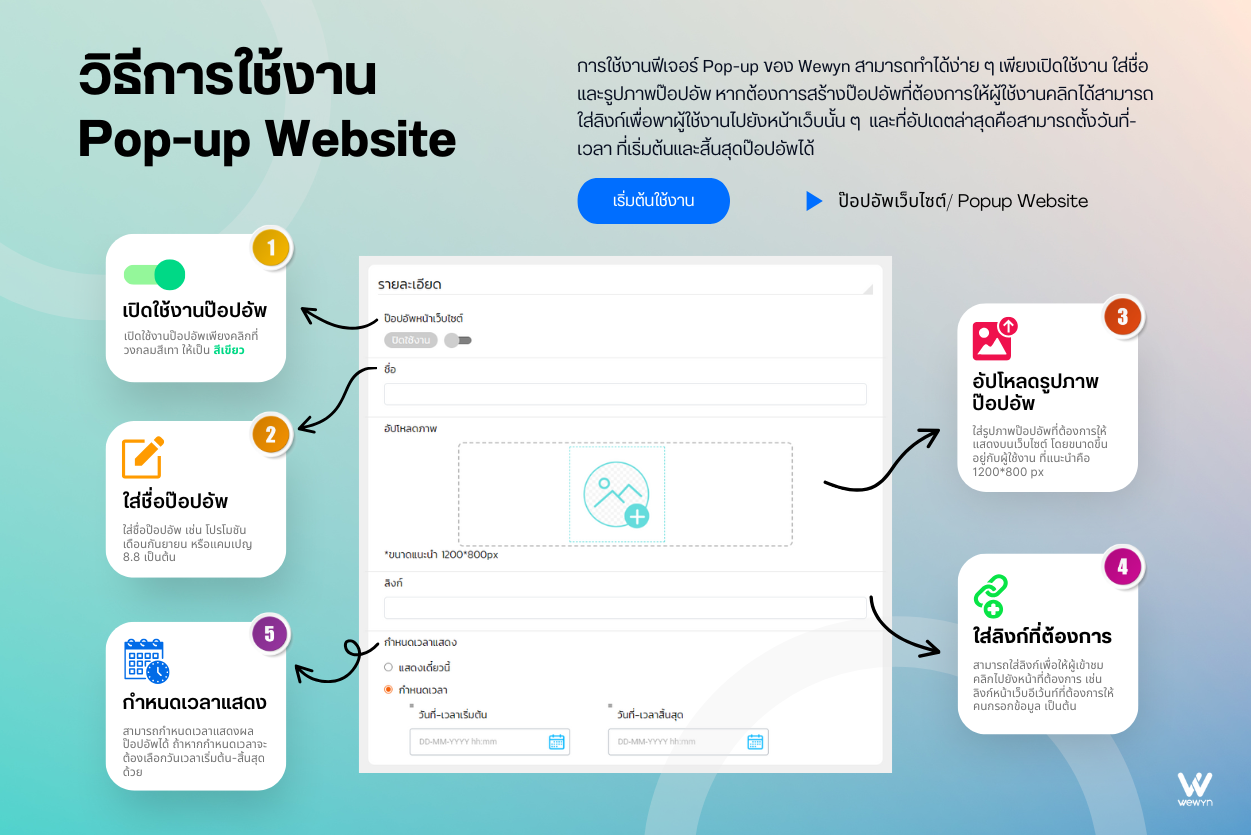
เมื่อคลิกที่ปุ่ม “+ เพิ่มป๊อปอัพ” คุณจะเข้ามาสู่หน้าการตั้งค่า ซึ่งมีส่วนประกอบสำคัญ 5 ส่วนดังนี้
1. เปิดใช้งานป๊อปอัพ : สวิตช์สำหรับเปิด-ปิด Pop-up ที่คุณกำลังสร้างหรือแก้ไขอยู่ อย่าลืมกดเปิดเพื่อให้ Pop-up ของคุณพร้อมทำงานตามเวลาที่กำหนด
2. ใส่ชื่อป๊อปอัพ : ตั้งชื่อเพื่อให้คุณจำได้ว่า Pop-up นี้เกี่ยวกับอะไร เช่น "โปรโมชัน 9.9", "ประกาศวันหยุดสงกรานต์" (ชื่อนี้จะแสดงผลในระบบหลังบ้านเท่านั้น ลูกค้าจะไม่เห็น)
3. อัปโหลดรูปภาพป๊อปอัพ : นี่คือส่วนที่สำคัญที่สุด! เลือกรูปภาพที่โดดเด่น สื่อสารโปรโมชันได้ชัดเจน และดึงดูดให้คนอยากคลิก
คำแนะนำ: ควรใช้รูปภาพขนาด 1200x800 px เพื่อการแสดงผลที่สวยงามและคมชัดที่สุด
4. ใส่ลิงก์ที่ต้องการ : เมื่อลูกค้าคลิกที่รูปภาพ Pop-up คุณอยากให้พวกเขาไปที่หน้าไหน? ใส่ URL ของหน้านั้นได้เลย เช่น
- ลิงก์ไปยังหน้าสินค้าที่กำลังลดราคา
- ลิงก์ไปยังหน้าบทความที่เกี่ยวข้อง
- ลิงก์ไปยังหน้าสำหรับกรอกข้อมูลเพื่อรับส่วนลด
5. กำหนดเวลาแสดง : ตั้งค่าให้ Pop-up แสดงและสิ้นสุดโดยอัตโนมัติ ไม่ต้องมาคอยกดเปิด-ปิดเอง เหมาะอย่างยิ่งสำหรับการวางแผนแคมเปญล่วงหน้า (ดูวิธีตั้งค่าแบบละเอียดในส่วนถัดไป)
Part 3: เจาะลึกการตั้งเวลาแสดงผลแบบอัตโนมัติ
ฟีเจอร์ตั้งเวลาช่วยให้คุณทำงานง่ายขึ้นมาก มาดูวิธีตั้งค่าวันที่และเวลาเริ่มต้น-สิ้นสุดกัน
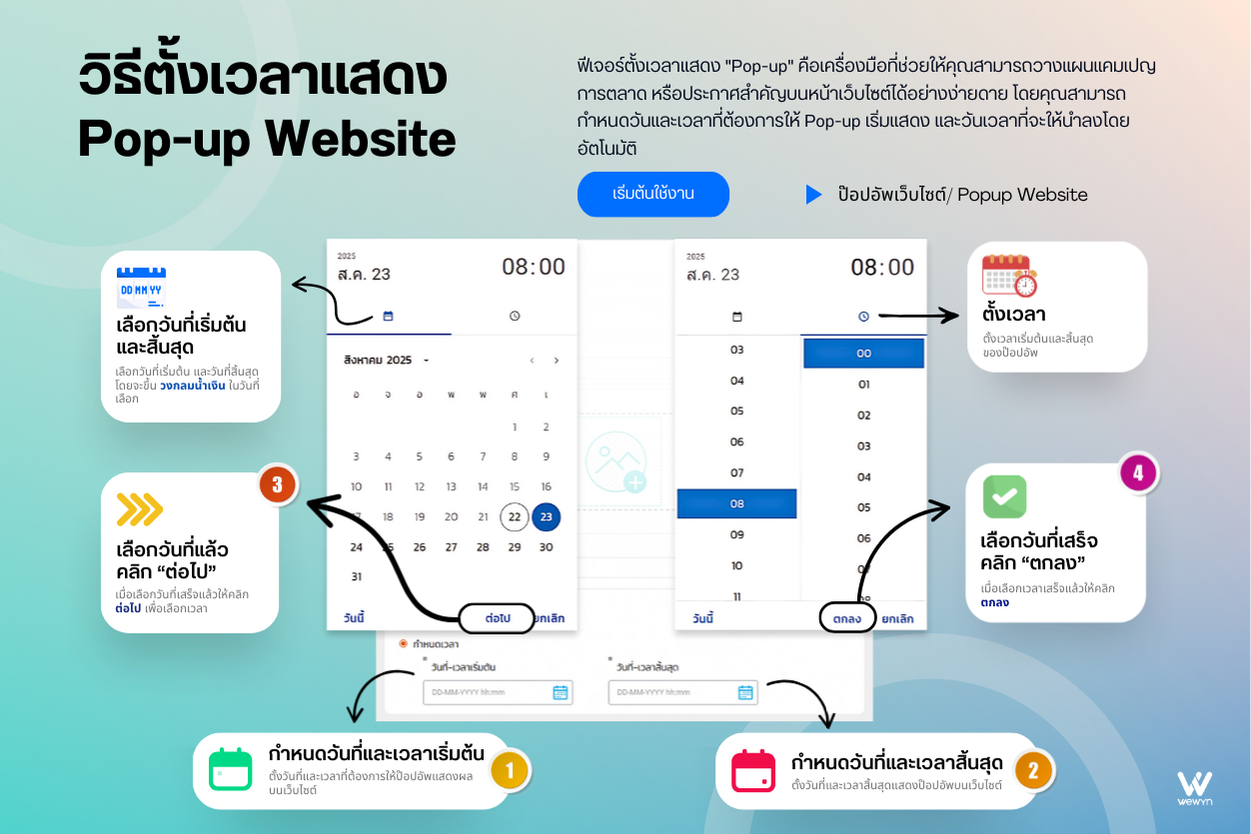
ขั้นตอนการตั้งวันที่และเวลา
- กำหนดวันที่และเวลาเริ่มต้น: คลิกที่ช่อง "วันที่-เวลาเริ่มต้น"
- เลือกวันที่: หน้าต่างปฏิทินจะปรากฏขึ้นมา ให้คุณเลือกวันที่ที่ต้องการให้ Pop-up เริ่มแสดงผล
- คลิก "ต่อไป": หลังจากเลือกวันที่แล้ว ให้คลิกปุ่ม "ต่อไป" เพื่อไปยังหน้าตั้งเวลา
- เลือกเวลา (ชั่วโมงและนาที) : เลือกเวลาที่ต้องการ แล้วคลิก "ตกลง"
- กำหนดวันที่และเวลาสิ้นสุด: กลับมาทำขั้นตอนที่ 1-4 อีกครั้งในช่อง "วันที่-เวลาสิ้นสุด" เพื่อกำหนดวันและเวลาที่ต้องการให้ Pop-up หยุดแสดง
เพียงเท่านี้ Pop-up ของคุณก็จะทำงานตามช่วงเวลาที่คุณวางแผนไว้เป๊ะ ๆ

